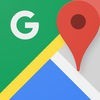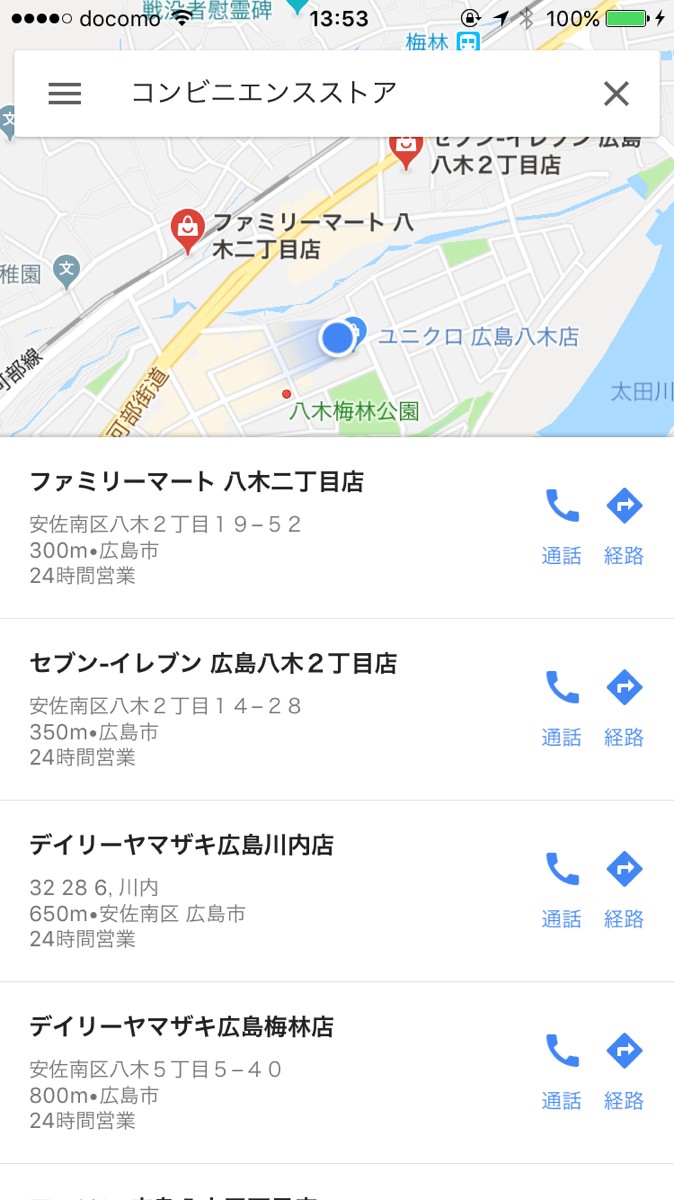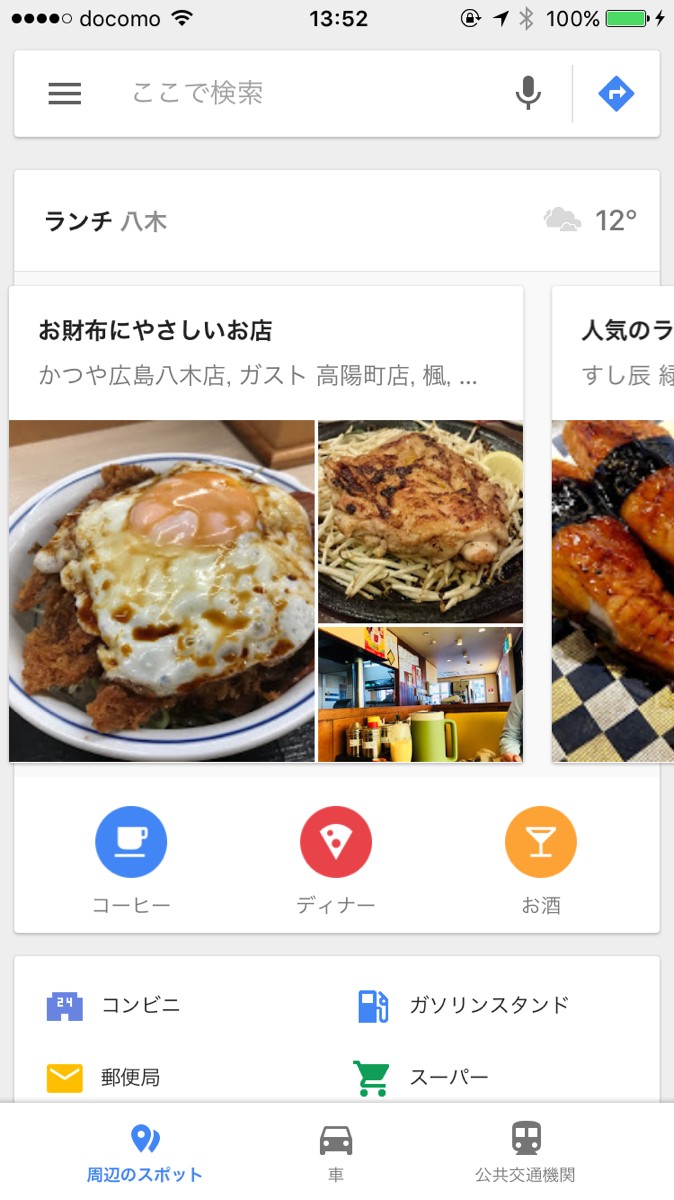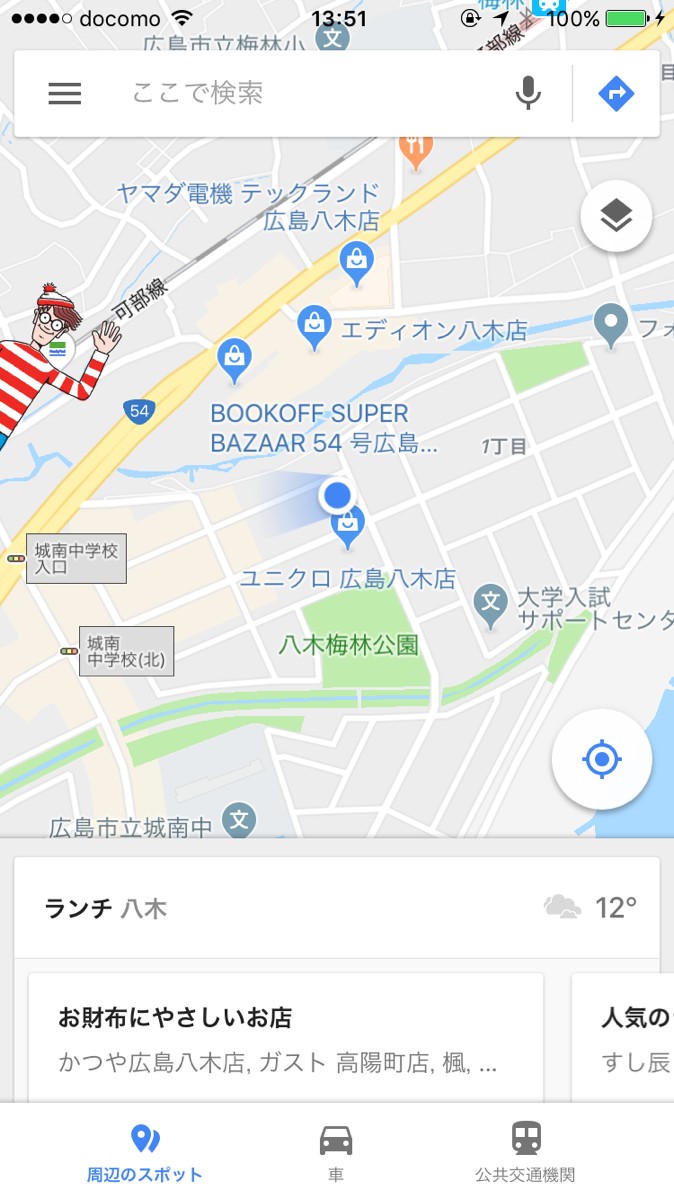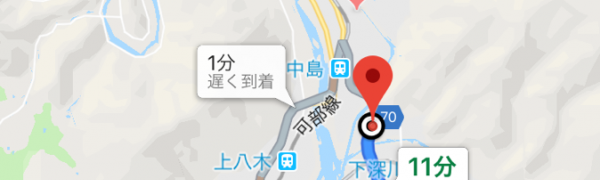
ナビアプリランキングトップ「Google マップ - GPS ナビ」で目的地へスムーズに
-
この記事をシェア
-
- Google マップ - GPS ナビのおすすめポイントはコレ!
- 機能が豊富!Google マップ- GPS ナビは使いやすくて便利なナビアプリ
- Google マップ - GPS ナビはこんな人におすすめ!
- Google マップ - GPS ナビを使ってみよう!
- Google マップ - GPS ナビを活用して出かけよう♪
目次
画像:著者撮影
Google マップ - GPS ナビのおすすめポイントはコレ!
- こんな場所知らなかった!飲食店やスーパーなど、周辺のおすすめスポットがチェックできる。
- 公共交通機関情報も!発車時刻をリアルタイムでチェックできるから、乗換もとても便利♪
- 初めての場所でも安心。屋内や周辺道路の写真が見られるので、地図でチェックするよりわかりやすい。
機能が豊富!Google マップ- GPS ナビは使いやすくて便利なナビアプリ
画像:著者撮影
「Google マップ」は、インターネット検索サービス「Google」公式のナビアプリです。ダウンロード数10億を突破したモンスター級のアプリで、App Storeのナビアプリランキングでは堂々の1位!日本国内のみならず、世界中で人気があります。
「Google マップ」は出発地点から目的地までの経路や所要時間を、瞬時に算出してくれるのが魅力。簡単便利に使用できるので、地図を読むのが苦手な人におすすめです。
また、「Google マップ」は経由地を追加することも可能。複数の目的地を登録できるので、途中でガソリンを入れたい人やコンビニに寄りたい人の希望も叶います。
「Google マップ」はナビ機能、周辺のスポット情報、公共交通機関の情報、現在地の共有など機能が豊富!様々な情報をチェックできるので、毎日活用しても楽しめるでしょう。
地図の表示は一般的なデフォルト表示から航空写真表示に切り替えることも可能。リアルな画像でチェックできるので、わかりやすくて便利です。
Google マップ - GPS ナビはこんな人におすすめ!
画像:著者撮影
便利なナビアプリ「Google マップ」は、以下の人におすすめです!
車にナビをつけていない人
「Google マップ」は音声案内機能があるので、車を運転していても安全に利用できます。右左折のポイントや進む方角、出口などを音声で案内してくれます。車線変更が必要な場合は、500m前から知らせてくれるのでスムーズに車線変更できるでしょう。渋滞や通行止めなどの交通情報も、音声で知らせてくれます。
到着時間を知りたい人
「Google マップ」は目的地を入力すると、所要時間を予想。現在の時刻に所要時間をプラスすると到着時間がわかります。道路や交通機関のリアルタイムな状況を反映して予想するので、到着時間が大幅に変わることはありません。
お店の情報を知りたい人
「周辺のスポット」ボタンでは、人気のランチスポットやディナースポット、お財布にやさしいお店などをピックアップして紹介してくれます。口コミやメニューの写真などもチェックできるのも魅力です。
Google マップ - GPS ナビを使ってみよう!
画像:著者撮影
では、実際にこのアプリをインストールして、ナビを使ってみます!
アプリをインストールする
アプリストアで「Google マップ - GPS ナビ」と検索し、インストールを始めます。インストールが完了したら「開く」ボタンを押しましょう。「Google マップ」をより便利に使用したい人は、位置情報サービスをオンにしておくといいでしょう。
「周辺のスポット」ボタンでは、人気のランチスポットやディナースポット、お財布にやさしいお店などをピックアップして紹介してくれます。口コミやメニューの写真などもチェックできるのも魅力です。
目的地を設定
位置情報サービスをオンにしてアプリを開くと、現在の地図が表示されます。画面をスワイプすれば、地図を移動させることも可能です。目的地の設定は、まず画面上部の「ここで検索」欄に住所やお店の名前、行きたい施設のカテゴリのいずれかを入力します。スマホの設定でマイクをオンにしておくと、検索時に音声検索をすることもできます。目的地が入力できたら、画面右下にある「経路」ボタンをタップします。経路ボタンでは、車、公共交通機関、徒歩のいずれかを選択できるので、移動方法を選択してください。移動方法を選択して「開始」ボタンをタップしたら、ナビが開始されます。
経路オプションを使ってみる
「Google マップ」の経路オプションを使うときも、「経路」ボタンをタップします。その後、画面右上にある三点リーダをタップすると「経路オプション」ボタンがあるのでタップしてみましょう。経路オプションでは高速道路、有料道路、フェリーを利用するかどうかを選択します。経路オプションのボタンをスワイプすれば、オンorオフできます。経路オプションは、ナビ設定後も可能です。
Google マップ - GPS ナビを活用して出かけよう♪
「Google マップ」は現在地から目的地までをナビするだけでなく、周辺のスポットや公共交通機関情報、現在地周辺の道路状況なども調べることができます。あなたも移動時に便利なナビアプリ「Google マップ」をインストールして、お出かけしてみませんか?土地勘のない場所や旅行先などで活用して、お出かけをもっと楽しみましょう♪